steam给别人共享游戏 如何在Steam上共享游戏给其他账号
日期: 来源:泰尔达游戏网
Steam是一款广受欢迎的数字发行平台,让玩家可以方便地购买和下载各类游戏,有时我们可能希望与好友共享自己的游戏库,让他们也能体验到我们喜欢的游戏。幸运的是Steam提供了共享游戏的功能,允许我们将自己的游戏共享给其他账号。通过这个功能,玩家们可以互相分享游戏资源,为朋友们带来更多的游戏乐趣。接下来我们将详细介绍在Steam上如何共享游戏给其他账号的方法和注意事项。
如何在Steam上共享游戏给其他账号
方法如下:
1.首先登录要进行共享的账号。
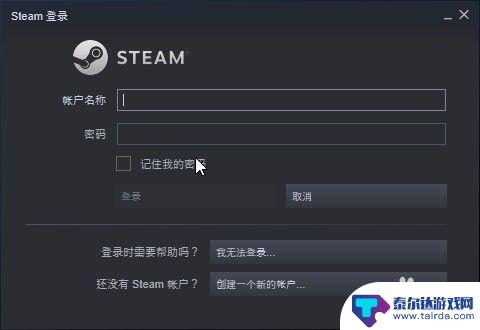
2.在主页面依次点击左上角的“Steam-设置”。
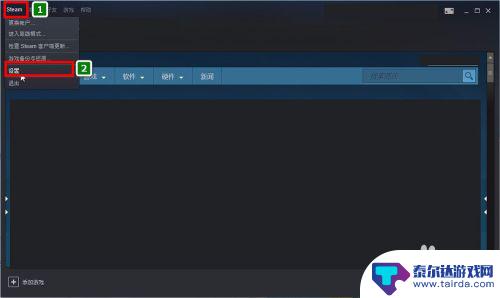
3.在“设置”界面。找到“家庭”选项。然后再找右侧的“家庭库共享”。
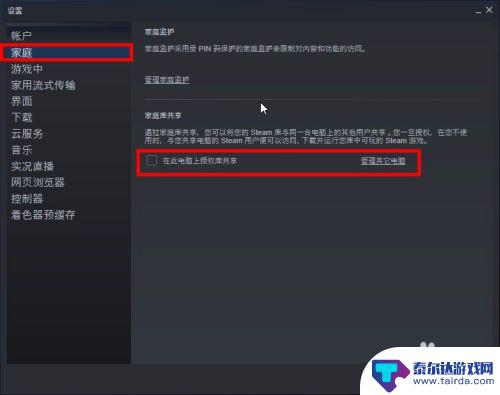
4.之后在“在此电脑上授权库共享”左侧勾选方框。之后会在下方显示此电脑上其他的账号(可能需要提前登录过),然后勾选点击“确定”即可。
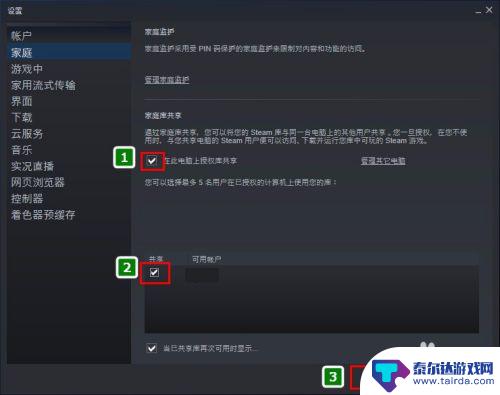
5.切换登录被共享的账号。打开游戏库,可以看到库中的游戏会有“共享者”的标识和信息。
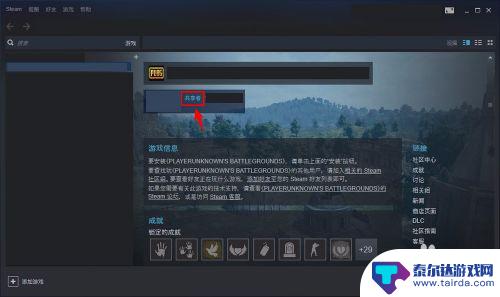
6.如果想要撤销授权,先要切换回共享账号。然后在“家庭”设置选项中点击“管理其他电脑”。
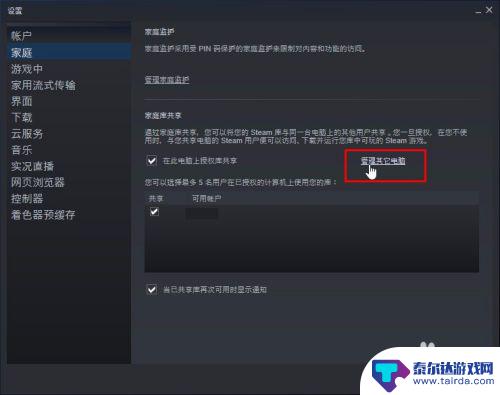
7.在新的管理界面找到需要撤销授权的账号,点击“已授权”后面的“撤销”即可。
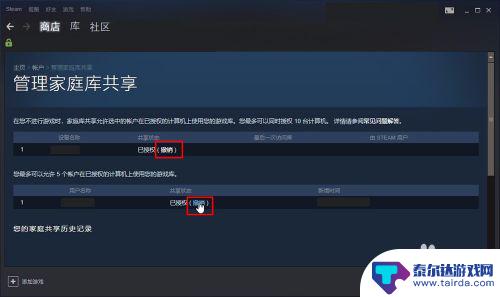
本次整理的Steam共享游戏内容到此为止,也许有些玩家还有其他问题困扰着他们,不解决这些问题可能会影响游戏体验,那么,在哪里可以找到相关的解答呢?请耐心等待本站的后续更新。















